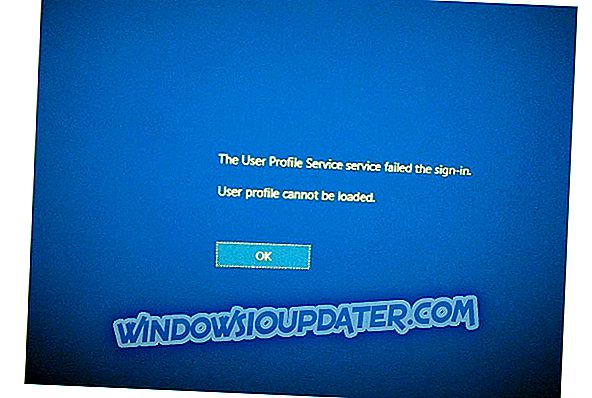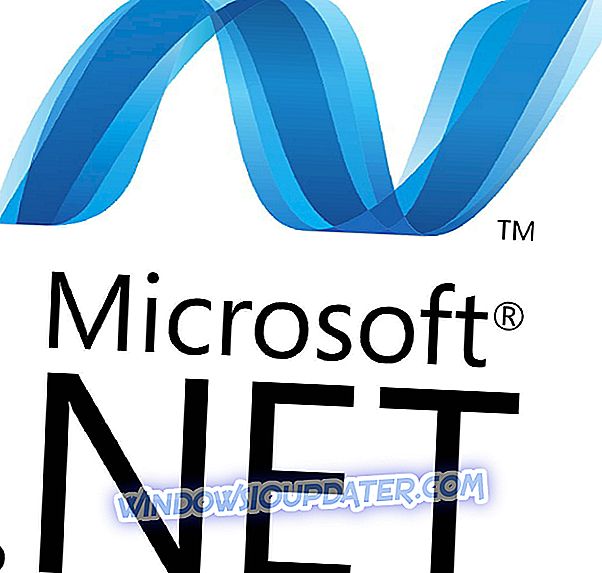W zależności od typu aplikacji, której chcesz używać w systemie operacyjnym Windows 10, może pojawić się komunikat o błędzie dotyczący struktury .net. Zasadniczo możesz zostać poproszony o inną wersję struktury .net niż ta, której używasz do normalnego uruchamiania określonej aplikacji.
Bez dalszych dyskusji znajdziesz kilka wierszy poniżej, w jaki sposób możesz zainstalować framework .net na urządzeniu z systemem Windows 10 i rozwiązać wszystkie problemy.

Zwykle, gdy masz problemy z aplikacją, zawsze poprosi Cię o pobranie i zainstalowanie struktury .net z Internetu, ale zobaczysz poniżej, że możesz to zrobić bezpośrednio z płyty CD / DVD z systemem Windows 10, jeśli postępujesz zgodnie z instrukcjami zamieszczonymi poniżej. .
Samouczek dotyczący instalowania struktury .net na urządzeniu z systemem Windows 10:
- Przede wszystkim, musisz umieścić na swoim urządzeniu z systemem Windows 10 płytę CD / DVD lub zewnętrzny dysk twardy z nośnikiem instalacyjnym Windows 10.
- Teraz, gdy masz dysk CD / DVD z nośnikiem instalacyjnym Windows 10, musisz dwukrotnie kliknąć lub dotknąć „Ten komputer”, który można znaleźć na pulpicie systemu operacyjnego lub w menu Start.
- Musisz znaleźć i zapisać literę dysku nośnika instalacyjnego CD / DVD Windows 10.
- Kliknij lewym przyciskiem lub stuknij w przycisk „Start” znajdujący się w lewym dolnym rogu ekranu.
- W polu wyszukiwania, które tam masz, musisz napisać: „wiersz polecenia” bez cudzysłowów.
- Naciśnij przycisk „Enter” na klawiaturze.
- Po zakończeniu wyszukiwania kliknij prawym przyciskiem myszy ikonę „Wiersz polecenia” i kliknij lewym przyciskiem myszy lub wybierz funkcję „Uruchom jako administrator”.
- Jeśli zostaniesz zapytany przez okno kontroli konta użytkownika, będziesz musiał kliknąć lewym przyciskiem myszy lub nacisnąć przycisk „Tak” w tym oknie.
- W wyświetlonym oknie wiersza polecenia musisz napisać następującą komendę bez cudzysłowu:
„Dism / online / enable-feature / featurename: NetFX3 / All / Source: E : sourcessxs / LimitAccess”
Uwaga: W tym przypadku nośnik instalacyjny systemu Windows 10 znajduje się na dysku „ E ”. Jeśli masz ją na innym napędzie listowym, umieść zamiast litery „ E ” z powyższej składni literę, którą masz na niej.
- Naciśnij przycisk „Enter” na klawiaturze.
- Powinno to rozpocząć instalację struktury .net w systemie operacyjnym Windows 10.
- Po zakończeniu instalacji należy zamknąć okno „Wiersz polecenia”.
Uwaga: Po zakończeniu instalacji pojawi się komunikat „Operacja zakończona pomyślnie”
- Uruchom ponownie system operacyjny Windows 10.
- Po ponownym włączeniu urządzenia z systemem Windows 10 możesz sprawdzić, czy masz zainstalowany system .net w swoim systemie.
Możesz również rozważyć kroki opisane w tym przewodniku instalacji programu Framework, które pomogą Ci go poprawnie zainstalować. Możesz to zrobić w Windows 10 bez żadnych problemów, ponieważ po otrzymaniu aktualizacji wsparcia dla Aktualizacji Kreatora .NET Framework działa jak urok. Jeśli napotkasz problemy po instalacji systemu .NET Framework, zwłaszcza jeśli go brakuje, możesz rozwiązać ten problem, postępując zgodnie z naszym przewodnikiem poprawek.
To wszystko, co musisz zrobić, aby zainstalować strukturę .net w systemie operacyjnym Windows 10. Jeśli więc postępujesz zgodnie z instrukcjami zamieszczonymi powyżej, jestem pewien, że możesz to zrobić w ciągu pięciu minut swojego czasu. Również jeśli masz jakieś dodatkowe przemyślenia na ten temat, daj nam znać w sekcji komentarzy na tej stronie.